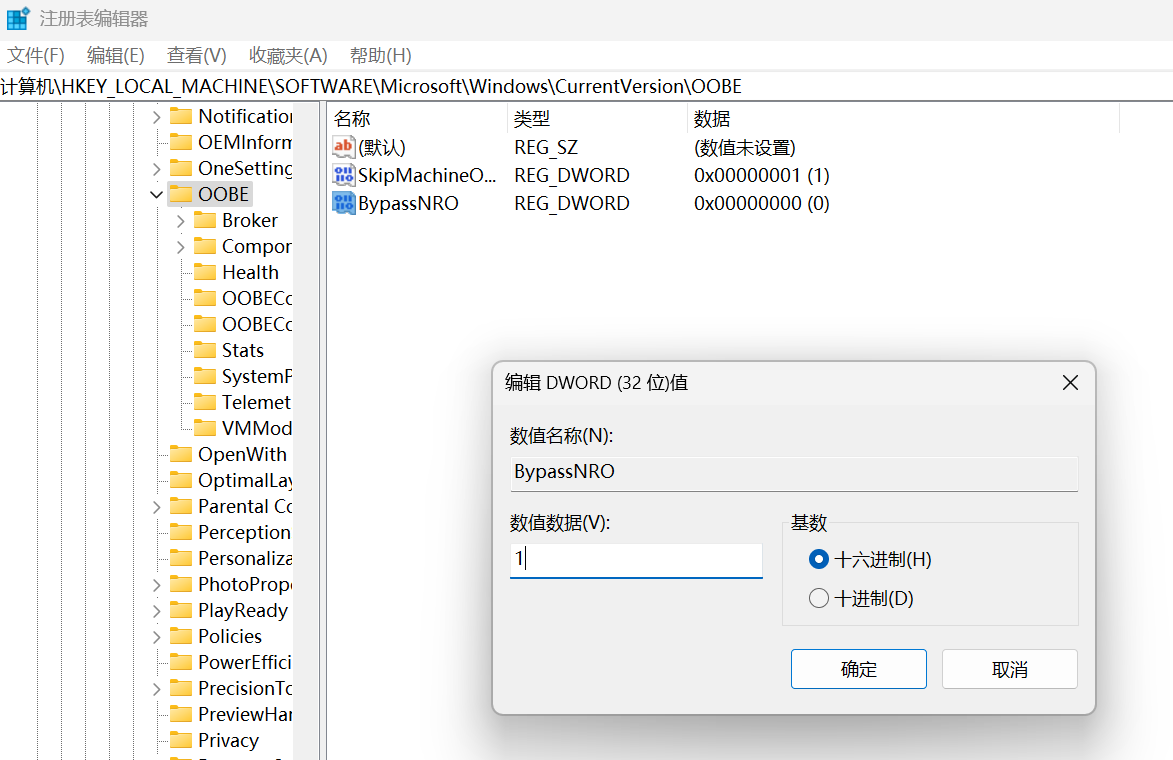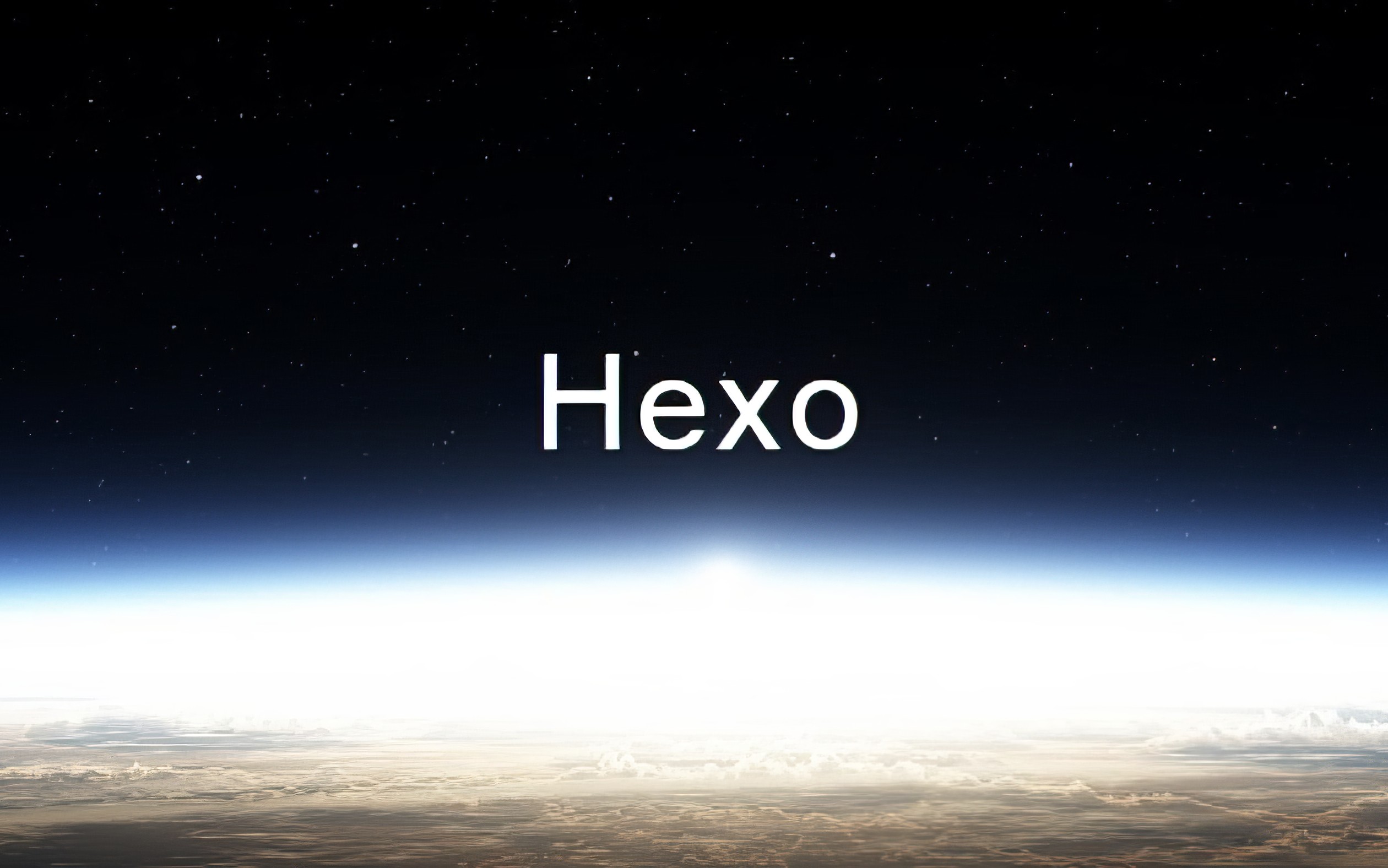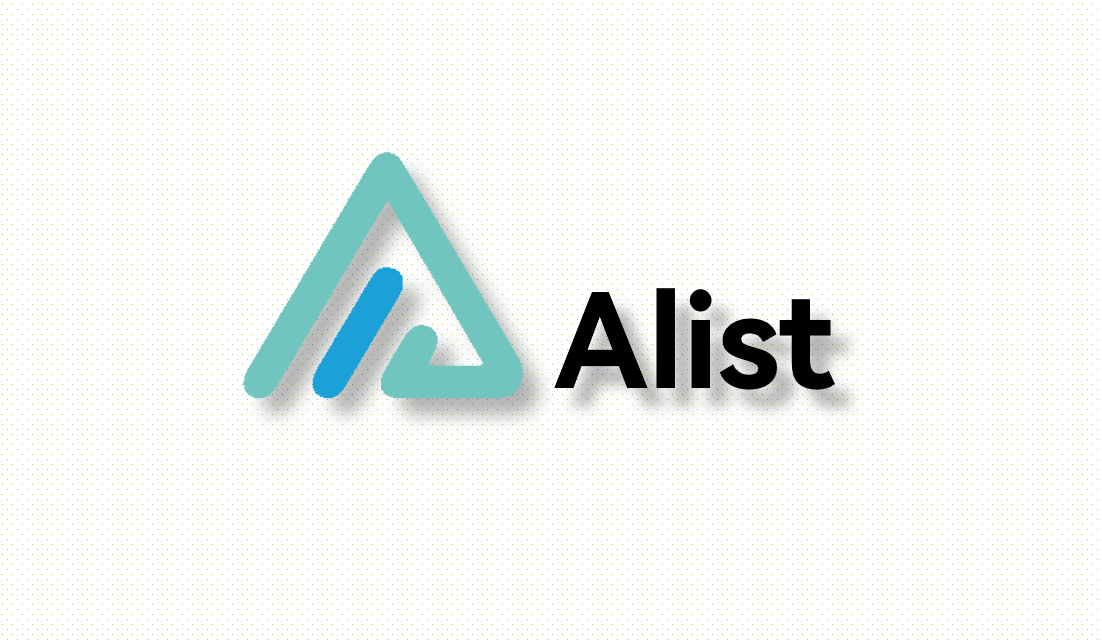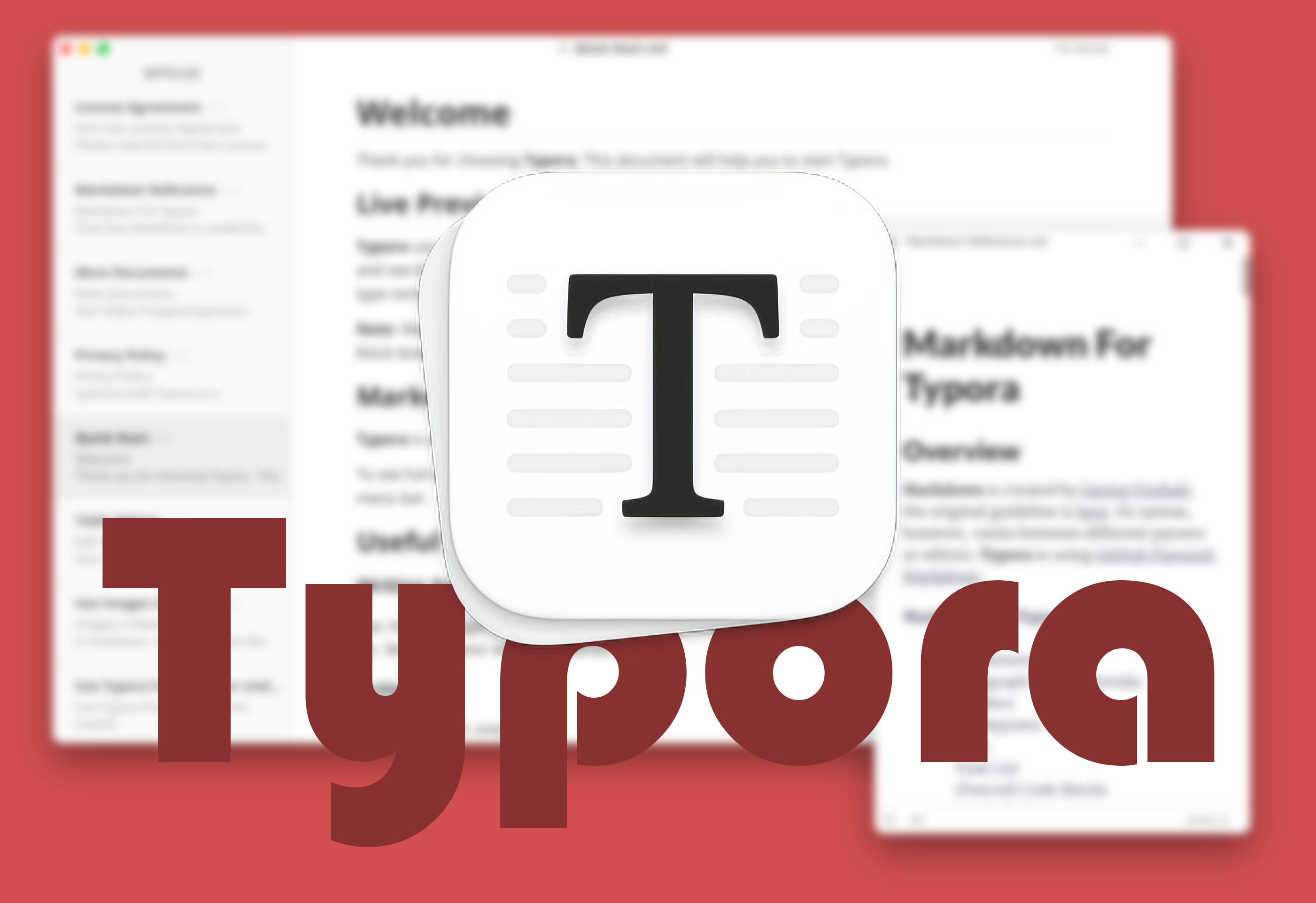Windows 11跳过OOBE(联网激活)
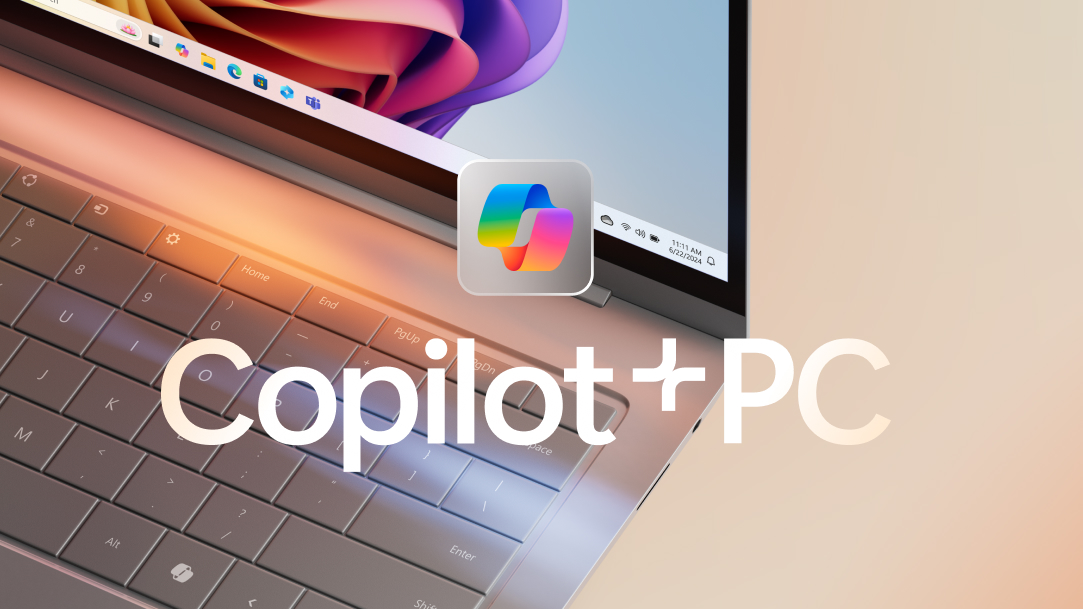
AI-摘要
Tianli GPT
AI初始化中...
介绍自己 🙈
生成本文简介 👋
推荐相关文章 📖
前往主页 🏠
前往爱发电购买
Windows 11跳过OOBE(联网激活)
xiaoming📝 前言
在安装 Windows 11 时,系统会要求完成 OOBE(开箱体验)设置并联网激活。本文介绍一个简单有效的方法来跳过这些步骤,特别适合虚拟机安装场景。
[!NOTE]
OOBE (Out-Of-Box Experience) 是微软为新用户设计的初始化设置向导。
💡 解决方法
[!IMPORTANT]
请注意:在 Windows 11 最新版本中,部分旧方法可能已不再适用。建议优先尝试以下最新方法。
1. 打开命令提示符
在 OOBE 界面按下快捷键:
- 普通键盘:
Shift + F10 - 笔记本键盘:
Shift + Fn + F10
2. 执行跳过命令
在打开的命令提示符(CMD)窗口中输入:
OOBE\BYPASSNRO |
[!TIP]
执行命令后系统会自动重启并跳过 OOBE 设置。
3. 通过注册表修改(究极方法)
如果上述方法无效,可以尝试通过修改注册表的方式:
在 OOBE 界面按下快捷键打开命令提示符:
- 普通键盘:
Shift + F10 - 笔记本键盘:
Shift + Fn + F10
- 普通键盘:
在命令提示符窗口中输入:
regedit |
- 在注册表编辑器中依次导航到:
HKEY_LOCAL_MACHINE\SOFTWARE\Microsoft\Windows\CurrentVersion\OOBE |
- 在右侧空白处右键,选择:
- 新建 -> DWORD (32 位)值(D)
- 将新建的值命名为:
BypassNRO - 双击该值,将数值数据修改为
1
- 完成后在命令提示符窗口输入:
logoff |
[!TIP]
执行完这些步骤后,系统将跳过联网登录账号提示。
4. 脚本自动化方法(推荐批量使用)
如果您经常需要安装系统并跳过 OOBE,可以准备一个自动化脚本:
- 在 U 盘根目录创建文件
SkipOOBE.bat,写入以下内容:
@echo off |
- 使用方法:
- 在 OOBE 界面按下
Shift + F10(笔记本可能需要Shift + Fn + F10)打开命令提示符 - 确认 U 盘盘符(例如输入
dir d:查看是否是 D 盘) - 执行脚本(假设 U 盘是 D 盘):
- 在 OOBE 界面按下
d: |
[!TIP]
- 将脚本保存在 U 盘中,可以随时携带使用
- 建议将 U 盘格式化为 FAT32 格式,确保最大兼容性
- 如果找不到 U 盘盘符,可以用
diskpart命令查看:输入diskpart回车,然后输入list volume即可查看所有盘符
📚 总结
这个方法具有以下优点:
- 操作简单快捷
- 无需第三方工具
- 适用于所有 Windows 11 版本
- 不会影响系统功能
[!WARNING]
跳过 OOBE 后,您可能需要手动配置一些系统设置。
💬 讨论
欢迎在评论区讨论:
- 您在安装 Windows 11 时遇到过什么问题?
- 还有什么 Windows 11 使用技巧想了解?
评论
匿名评论隐私政策
✅ 你无需删除空行,直接评论以获取最佳展示效果